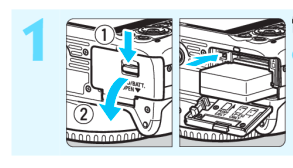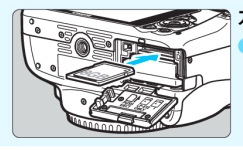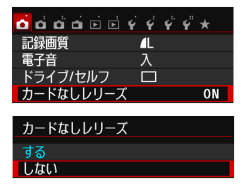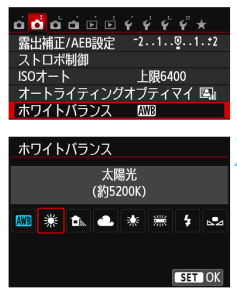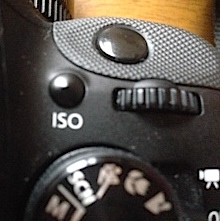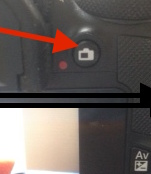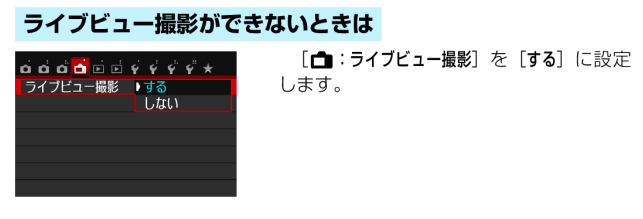1)箱を 開封して入っているものを確認する
箱からカメラと付属品を出します。
2)バッテリーを充電して使えるようにする。
バッテリーを充電器にセットし、充電します。
充電が完了するとランプが緑色に点滅します。
充電が完了したら、電池を入れます。
カメラの底に、入れる場所があります。
フル充電は3時間くらいかかります。
設定や少しさわるくらいならば、30分位の充電にします。
3)SDカードをカメラに入れます。
カメラの底に充電池とSDカードを入れる場所があります。
メモリーカード選びも大事!
以下説明書より使用できるメモリーカードについて
書いてあります。
これによると、動画も撮影するなら、CLASS6以上が必要とのこと。
安いからといって、SDカードならなんでもいいわけではないんですね。
せっかくいいカメラを使っていても、カードが悪いと性能が引き出せません。
メモリーカードによって、撮影できる写真が制限されてしまうこともあります。
一眼レフのいいところをフルに引き出してくれるSDカード
SDカードの違いが写真に出ます。
4)レンズをつける
利き手でカメラ本体を持って、逆の手にレンズを持ちます。
レンズとカメラ本体のマークの位置を合わせて時計回りに回します。
5)レンズのフォーカススイッチをAFにします。
ピントが自動で合わせられます。
6)電源をオンにします。
7)各種設定を変更します。
日時の設定
記録画質の設定
JPG MかJPG Lに設定します。
プリントする大きさによってサイズが決まります。
カード入れ忘れ防止のため、カートなしレリーズをオフ
メモリーカードが入っていないとシャッターが押せない設定です。
メモリーカード入れ忘れ防止になります。
ホワイトバランスは、オート
蛍光灯やレストランなどのダウンライトの下で写真を撮ると、
人の顔が緑色だったり、オレンジ色になることがあります。
オートに設定しておけば、自動できれいな写真になります。
ISO感度もオート
ISO感度は、夜景や室内の写真を綺麗に写す設定です。
オートにしておけば問題ないです。
- ISO感度ってなに?
早速撮影してみる。
撮影モードをオートにする。
ダイヤルを全自動モードにします。
この設定は、明るさなどを全自動で設定してくれるモードです。
スマホ感覚で撮影したければライブビュー撮影にする。
スマホやコンデジの使用者の方は、ファインダー撮影に慣れていません。
そんな方は、液晶画面を見ながらの撮影ができます。
カメラの形のマークを押すと液晶に画像が映ります。
ピントを合わせる
スマホのように液晶画面をタッチしてピントを合わせることができます。
シャッターボタンを押す。
画面をタッチしてシャッターを押すこともできますが、
ピントが合わさると自動的にシャッターを切ってしまいます。
少し、使い勝手が悪いので、シャッターはボタン操作の方が使いやすいです。
人物を撮影してみる
設定
- ポートレイトモード
- ストロボ オフ
- ISO感度オート
- ホワイトバランス オート
ポートレイトモードとは、
人物にピントをあわせて、背景をぼかし、人物が浮き立つような写真にできるモードです。
絞りやシャッタースピードの関係といった専門知識のない方のための、自動モードです。
初心者の方は、まず取り慣れることが大事です。
ストロボをオフにする
タッチパネルで操作してストロボの発光を禁止します。
ストロボを使うと背景が暗くなったり、うまくいかないことがあります。
ストロボなしでも大抵のものは撮影できるので発光禁止にします。
再生で撮影画像の確認をし、終了。
終了したら、電源を消して、レンズキャップをつける。
その後、カメラバックなどに保管しておきます。
-
-
一眼レフカメラ初心者のためのレンズ選び。何mmがいいの?
購入時に選ぶのが難しいのが、どのレンズにするか。 たとえば、遠くの物を大きく撮りたい時は、望遠レンズというように、 使う用途によって必要なレンズが変わってきます。 そこで、レンズ選びのヒントについ ...